MacでLexarイメージ回復
Lexarメモリカードから削除されたり、失われた画像を救いたいですか? その後、簡単にRAW、TIFF、GIF、NEF、CRW、PSD、PNG、DNG、JPEG、CR2、ARWなどのすべての画像ファイルを復元するRemoから完全な画像回復ソフトウェアを選択します。
MacでLexarイメージを復元する
“私は先月ツアーをしていました。私は旅行の最高の瞬間を思い出すためにいくつかの写真を撮りました。 しかし、昨日、私のカメラのLexarメモリカードを接続すると、My Macマシンに「カードをフォーマットする必要があります」というエラーメッセージが表示されました。 私はすぐに適切な方法でそれを削除し、それをカメラに戻しました。 残念ながら、そこにさえ、「カードが壊れています」というエラーが表示され、Lexarメモリカードに画像がないことに驚いていました。 私はそれがどのように起こったのか分かりませんし、技術的にそれについて調べることは技術的に強くないわけではありません。 ですから、Macで失われたレキサー画像を回復する方法を私に提案してください。 前もって感謝します。”
この種の災害は、画像を保存するためにメモリカードを使用する人なら誰でも経験することができます。これらのフラッシュカードはデータ消失の危機に陥る傾向があります。 しかし、信頼性の高い画像回復ツールを使用することで、Lexarメモリカードからの画像の復元が可能になるため、失われた画像を心配する必要はありません。
さらに、Lexarは、メモリカード、ペンドライブ、メモリスティックなどのコンピュータアクセサリを製造する有名ブランドです.Lexar製品は、寿命が長く、品質が良好で、Lexarというブランド名が付いているため、ユーザーにとって非常に好まれています。 しかし、Lexarフラッシュカードを使用する多くのユーザーは、データの損失やイメージの損失を被る可能性があります。 Lexarカードから画像を失うための詳細な情報やシナリオについては、記事を読んでください。
Lexarからの画像損失のために頻繁に繰り返されるシナリオ...
- 誤った削除:LexarメモリカードをMacコンピュータに接続して画像を削除すると、この問題が発生する可能性があります。 Macのボリュームであると思っている画像を選択して削除することもできますが、削除された画像はLexarメモリカード
- 失敗した写真転送:私たちの多くは、Macシステム上に画像を保管しているため、大画面で最高の瞬間を見ることができます。 画像をキャプチャした後、Macコンピュータに転送しますが、画像転送中に何らかの割り込みが発生すると、写真が失われることがあります
- 「すべて削除」の使用:今日ほとんどすべてのデジタルカメラには、1つのファイルを削除するという忙しい作業を避けるために、カメラメモリからすべての画像を削除する「すべて削除」オプションがあります。 しかし、このオプションを使用すると、誤ってすべての画像が削除され、長い間あなたを失望させる可能性があります
MacでLexarから画像を復元するには?
できるだけ心配しないでください コンピュータから永久に削除された写真を回復する Remo Recoverを使用して、簡単で迅速かつ安全な方法で実行できます。 はいソフトウェアは、あなたがそれを紛失したかどうかにかかわらず、Macシステム上のLexarから写真を取得するのに役立ちます。 ソフトウェアには、高度な検索技術とアルゴリズムが搭載されているため、重大なデータ損失後にMac上で失われたLexarイメージを復元する可能性があります。 ツールは、すべてのバージョンと互換性があるため、MacコンピュータでLexarイメージを途切れることなく復元できます。 ソフトウェアでは、すべてのブランドのメモリカードから300種類を超えるファイル形式のファイルを取得できるため、デジタルプロフェッショナルカメラから取得したデジタル画像も救助することができます。
Remo Recover ..の細かい属性!
- ソフトウェアはすべての論理的なデータの危機からLexarイメージの回復を実行する品質を持っています
- その直感的なGUIは、初心者でも自分のイメージを回復するのに役立ちます
- Remo Recoverを使用して、アクセスできない取り外し不可能なMacボリュームから写真を取り出すこともできます
- Lexarメモリカードリカバリとは別に、ツールを使用して他のマルチメディアカードからファイルを復元することもできます
- そのプレビューオプションを使用すると、取得した写真を保存する前に先読みすることができます。
以下の手順を実行することで、Macでのレクサール画像の復元を簡単に行うことができます:
ステップ 1: Remo Recoverの無料版をMacコンピュータにインストールし、カードリーダーを使用してLexarカードを接続します。 ソフトウェアを実行して、図1のようなメイン画面を表示します "Recover Photos" オプションを選択して続行します。
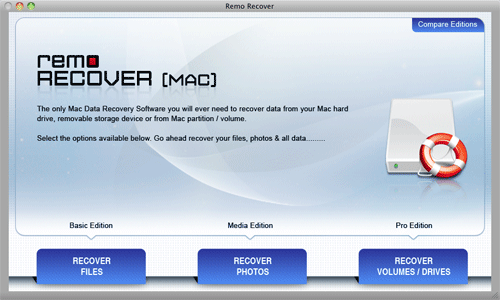
図1:メイン画面
ステップ 2: 次に、図2に示すように、Lexarドライブを選択し、次へをクリックしてさらに進んでください。

図2:Lexarドライブの選択
ステップ 3: 図3に示すように、特定のファイル形式を選択して特定のファイルタイプの画像を復元することも、スキップボタンをクリックしてこのプロセスをスキップすることもできます
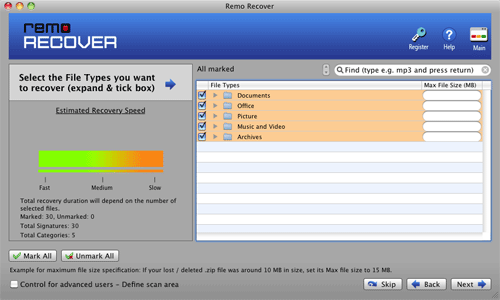
図3:ファイルタイプの選択
ステップ 4: Remo Recoverは、Lexarカードから画像を回復するためにスキャン処理を開始します。 ただし、修復された画像の完了リストが表示されます。 図4に示すように、プレビューする画像ファイルのいずれかを選択することができます

図4:復元された画像のプレビュー
ステップ 5: "Save Recovery Session" オプションを使用すると、現在の回復セッションまたはスキャンプロセスを保存できます。 復元された画像は、ホストコンピュータ上のあなたの欲求の場所に保存することができます。
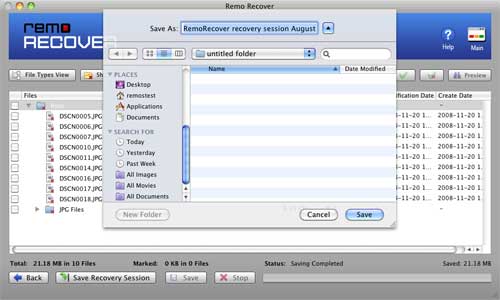
図5:回復セッションの保存

